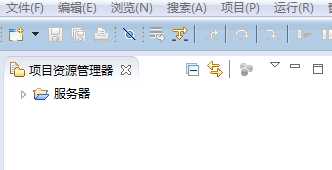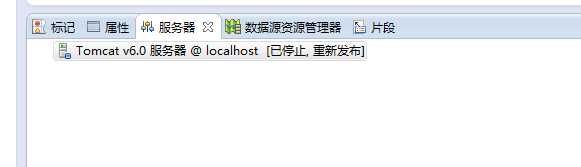很多小朋友在初次使用eclipse进行web开发的时候,很是蒙蔽。以前都是文本编辑器写好,做好目录结构,往tomcat下一扔,重启,搞定。
如今用上eclipse了,反而不适应了。
这篇文章就来带领大家一起在eclipse下配置tomcat服务器。
第一步:打开eclipse,单击“窗口”-->鼠标指向“显示视图” -->在展开菜单中单击“服务器”。
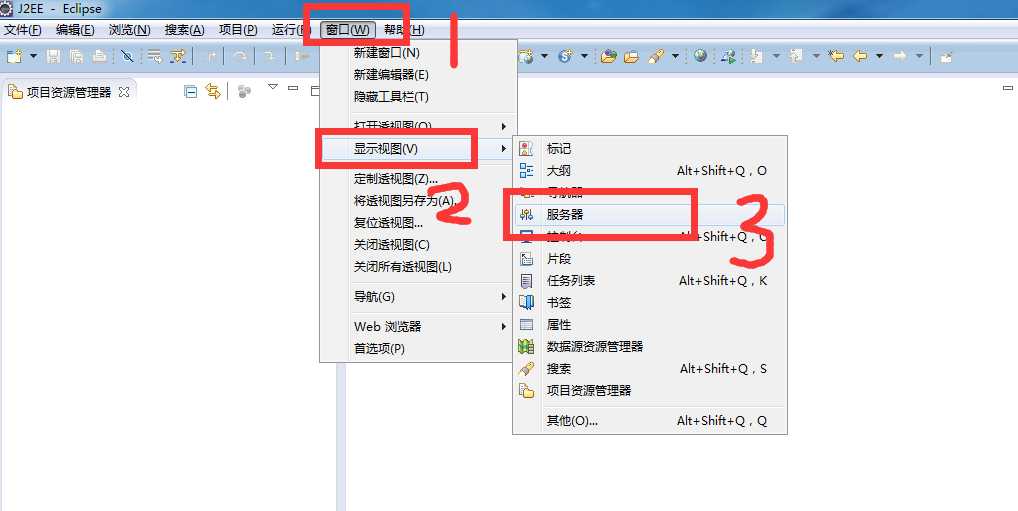
第二步:这时,我们突然发现,在视图菜单里面,多了一个“服务器”视图,就问你神奇不神奇!!!
-->单击视图窗口中的“new server wizard”链接。
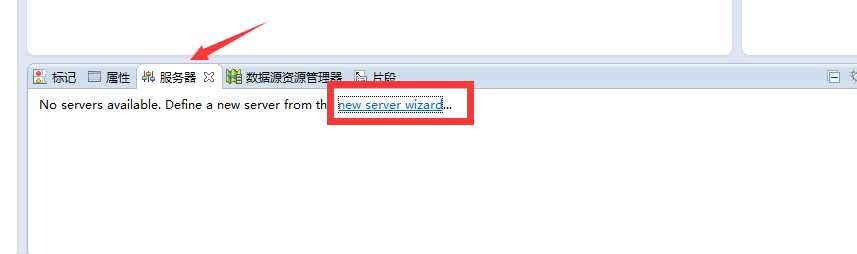
第三步:在弹出的窗口中打开“Apache”下拉菜单,选中与你之前已经下载好的Tomcat相同的版本。下方的“服务器主机名”和“服务器名称”
都是可以自定义的,这里保持默认。 --> 设置好后就单击“下一步”。
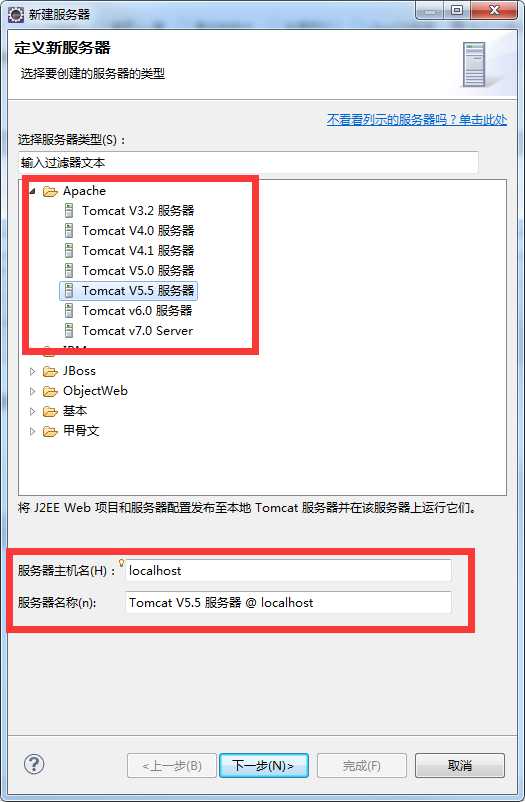
第四步:在弹出的窗口中单击“浏览”找到Tomcat服务器的根目录位置。注意是根目录,根目录,根目录!JRE可根据自己的实际情况选择。这里由于笔者jre版本较高,
为避免出现编译环境版本高于运行环境版本报错,故采用eclipse自带的默认JRE。
设置完毕,单击”完成“。
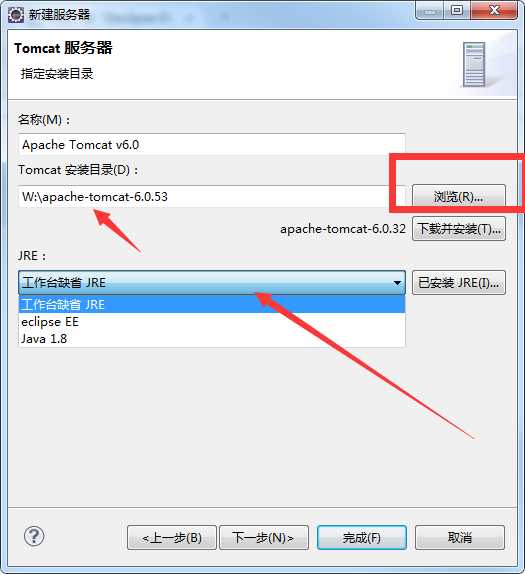
结束:到此,我们可以看到,在”服务器“视图里面已经出现了我们刚才配置的Tomcat服务器。在”项目资源管理器“中也有了”服务器“工程。